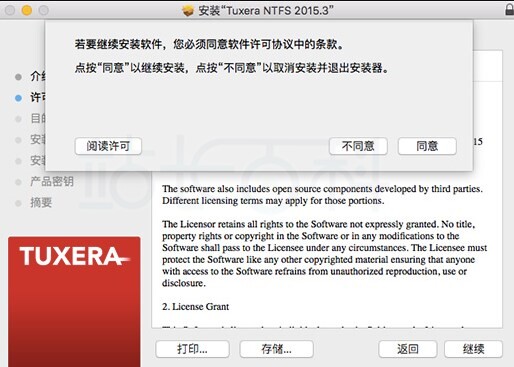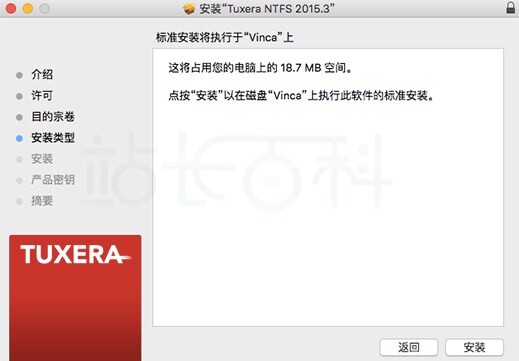NTFS for Mac是Mac读写软件,可帮助用户在Mac上正常使用NTFS格式磁盘,解决Mac系统无法或者难读写NTFS格式的问题。Tuxera NTFS for Mac是一款Mac完全读写软件,具备丰富的磁盘管理功能,本教程主要讲解如何安装Tuxera NTFS for Mac软件。
Tuxera NTFS for Mac中文官网:https://www.ntfsformac.cc/(免费试用15天)
1、首先进入Tuxera NTFS for Mac中文官网下载该软件。
2、找到刚下载的Tuxera NTFS for Mac安装包,双击“.dmg”文件,然后点击“Install Tuxera NTFS”开始安装。
3、紧接着会自动弹出Tuxera NTFS for Mac包含的软件组件介绍,点击“继续”即可。
4、弹出软件许可证协议对话框,点击继续时同意许可证协议条款。同时还可以设置语言,一般默认状态时简体中文。
5、安装类型会提醒用户安装这款软件时所需的空间大小,可以根据实际情况对Mac空间进行调整,选择一般标准安装即可。
6、点击安装后,软件就开始进行文件配置、验证等一系列操作,然后就成功将软件安装在Mac系统中。
7、Tuxera NTFS for Mac软件文件配置结束后,会直接跳到出入软件注册码/激活码部分,若已经购买套餐并获取了NTFS for Mac注册码可以直接输入激活软件,若无注册码可点击试用版可以试用15天。
Tuxera NTFS for Mac收费标准
《点击进入Tuxera NTFS for Mac中文官网购买》
8、Tuxera NTFS for Mac安装成功后,重启Mac系统就可以在Mac上使用NTFS格式设备了。
9、最后可以在Mac系统偏好设置中找到Tuxera NTFS for Mac软件。由于很多用户安装软件之后总是找不到软件的所在位置,因此大家要特别注意安装向导中的提醒。
-

广告合作
-

QQ群号:707632017